El mercado está inundado de rastreadores de actividad física baratos (algunos buenos, otros malos), relojes inteligentes y otras piezas de hardware que ofrecen muchas funciones de estilo de vida como…

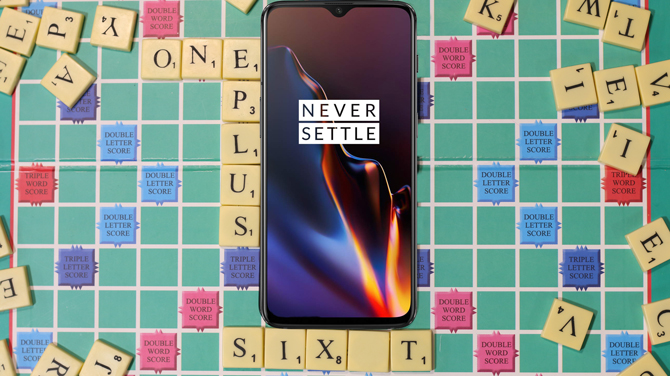
OnePlus anunció recientemente su teléfono inteligente más esperado del año, el OnePlus 6T. Me cambié a OnePlus 6T el día que estuvo disponible en el mercado y, desde entonces, me encanta la experiencia. El buque insignia asesino se ha convertido en el buque insignia.
Pero, mi segunda cosa favorita sobre OnePlus 6T es el OxygenOS (el primero es el Snapdragon 845, obviamente). El cercano a Stock Android, OxygenOS, tiene muchas funciones útiles ocultas bajo el capó. Entonces, si lo desea, un orgulloso propietario de OnePlus 6T, aquí he compilado una lista de todas las peculiaridades y funciones ocultas en su nuevo teléfono OnePlus. Echémosle un vistazo.
Si bien no todas las funciones de esta lista son exclusivas de OnePlus 6T y también deberían funcionar en Oneplus 6 y 5, etc., aún las hemos incluido, ya que son útiles especialmente para los usuarios primerizos de OnePlus. .
Lea también: Herramientas de desarrollo de Chrome: 10 consejos y trucos útiles
La mayoría de nosotros levantamos nuestros teléfonos para revisar las notificaciones, incluso si no parpadean en el dispositivo. Levantas el dispositivo y presionas el botón de bloqueo para encender la pantalla para un vistazo rápido. OnePlus 6T, como la mayoría de los teléfonos Android, viene con «Ambient Display» que enciende la pantalla y muestra una notificación rápida con solo tocar o levantar. Esto es especialmente útil si desea revisar su teléfono por la noche.
Pero, por alguna extraña razón, esta configuración está desactivada de manera predeterminada. Afortunadamente, puede elegir fácilmente el disparador ‘recoger’ o ‘tocar’ para activar la pantalla ambiental y seleccionar diferentes estilos de reloj.
Vaya a Configuración y busque Pantalla y luego elija Pantalla ambiental desde allí para ENCENDERLO . Alternativamente, también puede buscar Pantalla ambiental en la barra de búsqueda de Configuración.

OnePlus se inspiró en el interruptor de Apple y lo mejoró aún más como el control deslizante Alert. Es un botón físico que se desliza en tres configuraciones: Silencio, Vibración y Timbre.
En el modo silencioso, solo suenan las alarmas de forma predeterminada y el volumen multimedia está configurado para silenciar. Puede alternar el control de volumen de medios y activarlo. En el modo de timbre, el teléfono reproduce un tono de timbre cada vez que recibe una llamada o una notificación. Puede activar o desactivar la vibración para las llamadas en la configuración.
Si bien no necesita configurarlo para que funcione, puede editar las funciones en cada una de estas configuraciones. Para encontrar la configuración del control deslizante de alerta, vaya a Configuración y escriba control deslizante de alerta en la barra de búsqueda en la parte superior y toque la opción del control deslizante de alerta. Android de serie. La barra de navegación del OnePlus 6T es personalizable y puede elegir tres tipos diferentes de estilos de barra de navegación, cada uno con un diseño único.
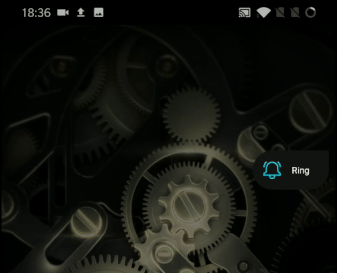
Atrás, Inicio y Reciente,
, que podría sentirse demasiado convencional. Afortunadamente, puedes personalizar la barra intercambiando el botón Atrás con el botón Recientes.Simplemente ve a Configuración > Botones y gestos > Barra de navegación y gestos > Personalización de la barra de navegación > Cambiar botones.
Puede ocultar la navegación agregando un botón de bloqueo en la barra de navegación. Cuando está activado, muestra un pequeño botón en la esquina izquierda de la barra de navegación. Para desbloquear la barra de navegación, mantenga presionado el botón para bloquear. Para bloquear la barra de navegación en su lugar, deslícese hacia arriba desde la parte inferior de la pantalla para mostrar la barra de navegación y mantenga presionado el botón de bloqueo en la esquina izquierda de la barra de navegación.
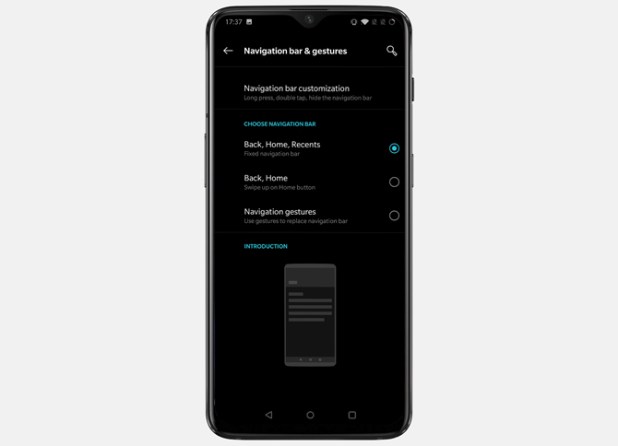
OnePlus 6T también incluye gestos de navegación que se introdujeron por primera vez en el iPhone X. Sin embargo, es genial ver gestos de navegación en OnePlus 6T y puede activar los gestos navegando a través de configuraciones como esto.
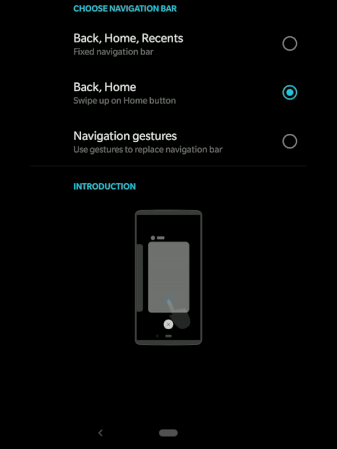
Puede personalizar los botones Inicio, Atrás y Recientes para activar aplicaciones y acciones. Por ejemplo, al presionar prolongadamente el botón de inicio, se abre el asistente de Google, como se ve en la mayoría de los teléfonos Android. Del mismo modo, también puede configurar una acción tanto en el botón Atrás como en el de Recientes.
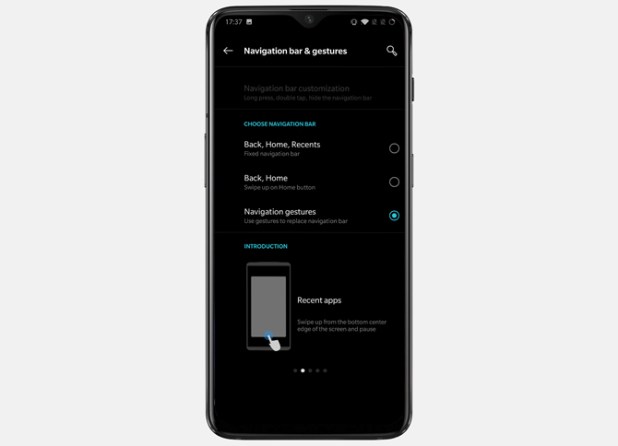
OnePlus 6t tiene tres gestos rápidos diferentes para su teléfono que, si bien no son nuevos, siguen siendo innovadores. Voltear para silenciar, cuando esté activo, silenciará las llamadas entrantes.
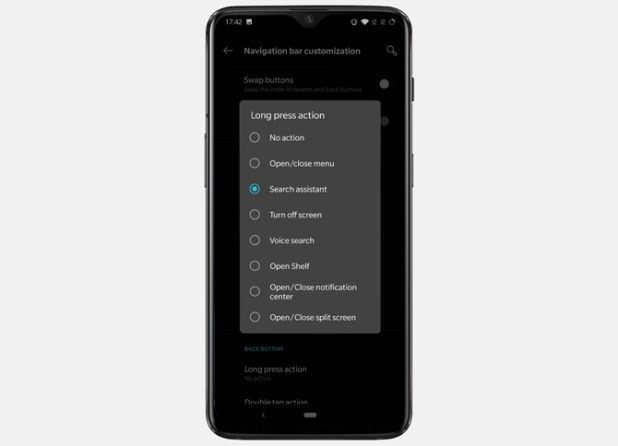
La respuesta a las llamadas mediante un gesto está incluida para las personas mayores que a menudo se confunden con la interfaz de usuario y los diseños de los teléfonos inteligentes que cambian constantemente. Siempre que recibas una llamada y te pongas el teléfono en la oreja, responderá automáticamente la llamada.
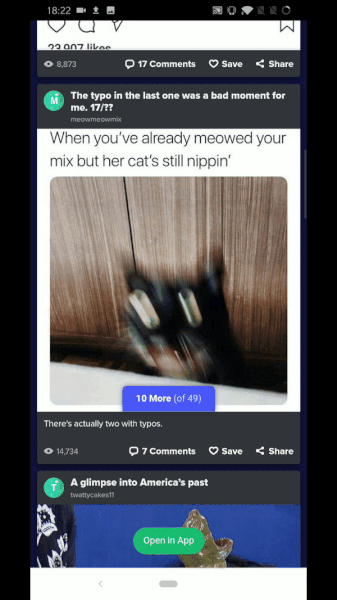
[: 🙂 Al igual que la característica anterior en la lista, que encendió la pantalla ambiental, cuando tocó la pantalla; tocar dos veces activa el teléfono y muestra la pantalla de bloqueo. Esto le evita tener que navegar hasta el botón de bloqueo para activar el teléfono.
Para hacerlo, diríjase a Configuración > Botones y gestos > Gestos rápidos > Toque dos veces para activar.
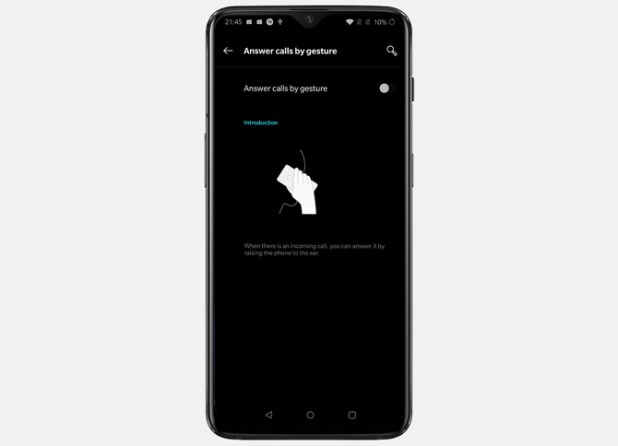
Puede asigna las letras O, V, S, M y W con acciones y aplicaciones que se activan cada vez que dibujas la letra en la pantalla bloqueada. El único inconveniente de esta función es que si asigna una aplicación a una letra, aún le pedirá que bloquee su teléfono antes de poder usar la aplicación, lo que en mi opinión anularía el propósito de un gesto rápido.
Para hacerlo, dirígete a Ajustes > Botones y gestos > Gestos rápidos > Selecciona las letras y sus opciones.
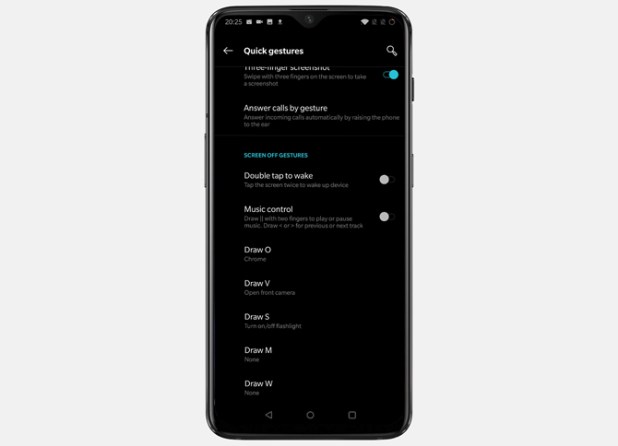
Esta pequeña y elegante característica encaja bien con mi uso. Siempre me meto en conflictos cuando hablo de cosas al azar en la mesa del almuerzo. Ahora, Internet siempre está ahí para ofrecer la solución correcta, pero levantar el teléfono y escribir la consulta anula el propósito. Con esta función habilitada, puedo presionar el botón de encendido durante 0,5 segundos para
invocar al asistente
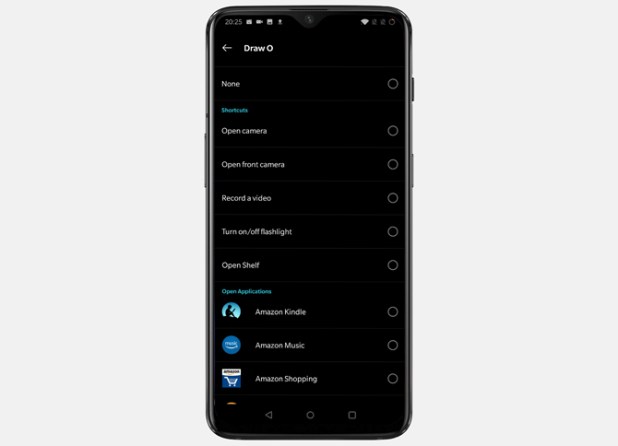
Para activar el asistente de Google, Configuración > Botones y gestos > Alternar el botón ‘Activar rápidamente la aplicación del asistente’.El modo nocturno se está volviendo esencial parte del teléfono a medida que continuamos pasando más tiempo en nuestros teléfonos inteligentes, incluidas las noches en la cama. El modo nocturno en OnePlus 6T ajusta la temperatura del color y reduce la luz de pista para ofrecer una pantalla relajante durante la noche. Puede configurarlo para que se encienda automáticamente (desde el atardecer hasta el amanecer) o establecer un intervalo de tiempo personalizado. Si permanece en el interior bajo muchas luces artificiales, entonces debería considerar activar esto de forma permanente y también puede ajustar la intensidad del modo nocturno ajustando el control deslizante a lo que le parezca mejor.
Vaya a Configuración > Pantalla > Modo nocturno
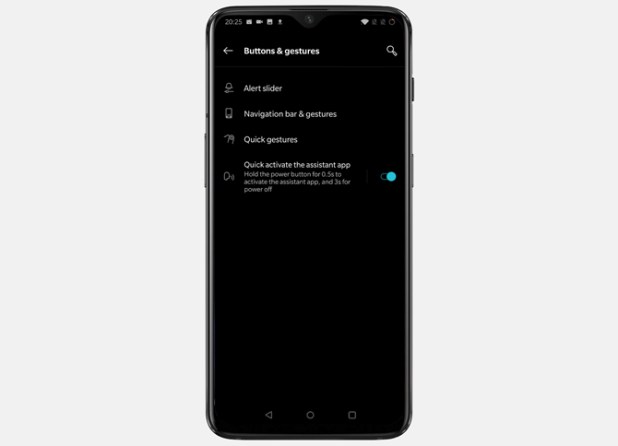
Este no es el mismo modo de lectura que obtienes en los navegadores móviles, ajusta la temperatura del color y la ajusta para calmar tus ojos y reducir la tensión durante largas sesiones de lectura. Debe agregar aplicaciones a la lista y el teléfono optimizará automáticamente la pantalla para leer hasta que salga de la aplicación. Tiene la opción de bloquear las notificaciones de vistazo, lo que reduce las distracciones mientras lee.
Vaya a Configuración > Pantalla > Modo de lectura
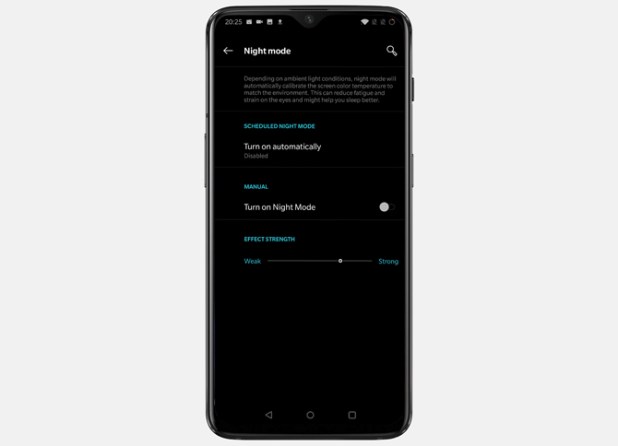
OnePlus 6T viene con algunas configuraciones de color de pantalla diferentes en las que puede ajustar mejorar su experiencia de usuario. Esta función solo funciona si ha desactivado el modo nocturno, ya que también cambia la temperatura de color de la pantalla. Puede elegir entre predeterminado, sRGB, DCI-P3, adaptable y personalizado. Todas estas configuraciones cambian la temperatura del color y puede elegir una que funcione para usted.
Vaya a Configuración> Pantalla> Calibración de pantalla
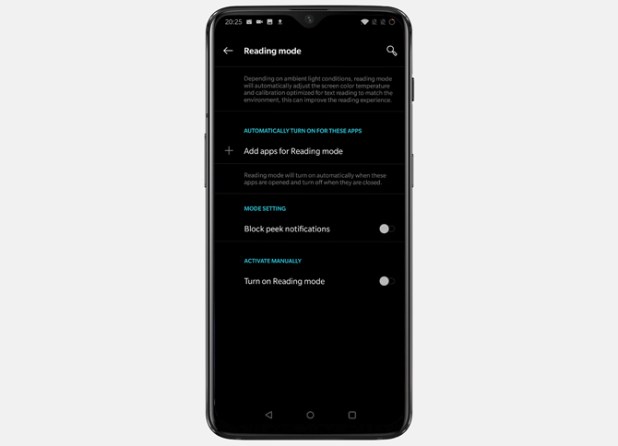
OnePlus 6T viene con una pequeña muesca en forma de lágrima casi inexistente . Bueno, puede que no sea intrusivo para muchos, algunos simplemente no prefieren una muesca. Hay algunas aplicaciones que no se adaptan bien a la muesca y sesgan la relación de aspecto. Bueno, puede ocultar la muesca sin mucha molestia.
Vaya a Configuración > Pantalla > Pantalla de muesca.
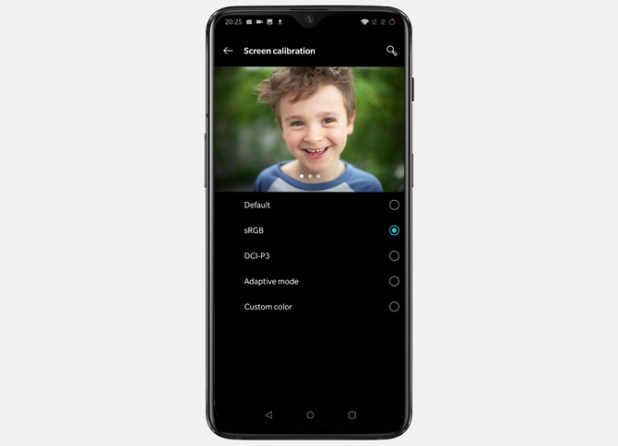
Google en una cumbre de desarrolladores de Android instó a los desarrolladores a implementar temas oscuros para prolongar la duración de la batería. Esto no solo ahorra batería, sino que también reduce la tensión en los ojos. OnePlus implementa el tema oscuro entre los temas claros y personalizados. Puede elegir cualquiera de ellos y personalizar su experiencia de usuario.
Vaya a Configuración > Pantalla > Tema.
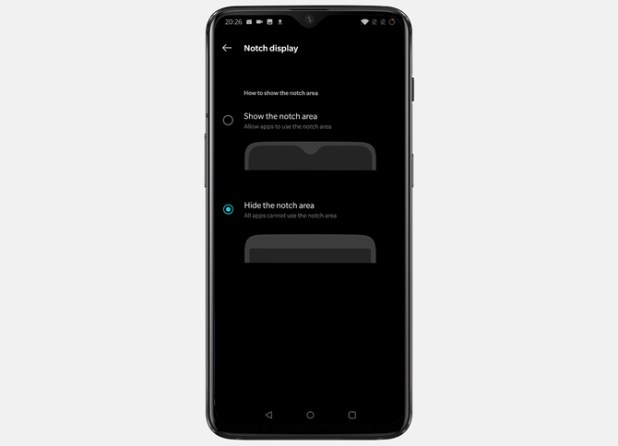
Puede personalizar algunos parámetros de la barra de estado, como el icono de la batería, el porcentaje y la velocidad de la red, entre otras cosas. Puede elegir un círculo de batería o un ícono de celda de batería tradicional y alternar el porcentaje para obtener el porcentaje de batería a lo largo del ícono. Cambiar la velocidad de la red mostraría la velocidad de Internet en el teléfono.
Para activar estas opciones, dirígete a Configuración > Personalización > Barra de estado.
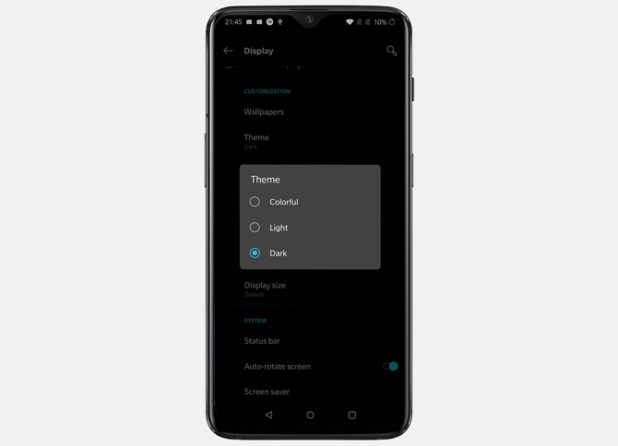
OnePlus 6T viene con un escáner de huellas dactilares en pantalla, aunque no es la experiencia de desbloqueo más rápida, pero tiene animaciones geniales alrededor del sensor. Si bien hubiera sido mejor si también incluyeran una opción para deshabilitar las animaciones, tal vez en el futuro. Afortunadamente, puedes cambiar la animación de huellas dactilares a un par de animaciones predefinidas.
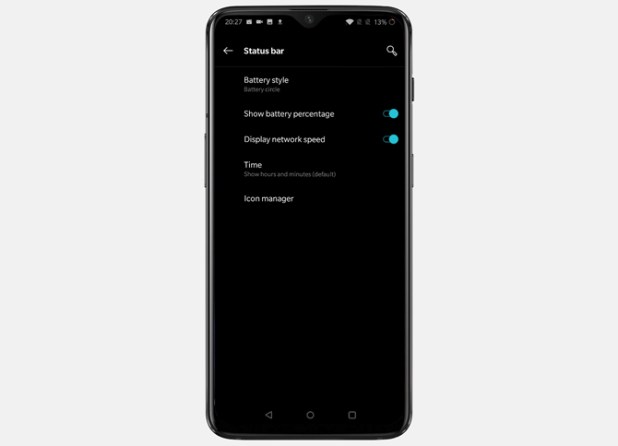
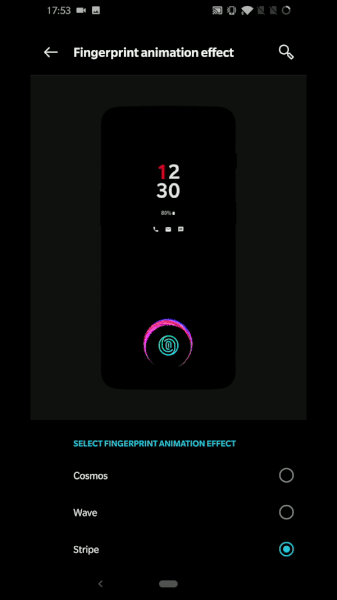
Para activar el desbloqueo inteligente, vaya a Configuración > Seguridad y pantalla de bloqueo > Desbloqueo inteligente
Esta es una de las características más importantes que implementará OnePlus. Puede configurar un perfil con su información personal y médica y agregar contactos de emergencia. Puede configurar un texto que se enviará a todos sus contactos de emergencia cada vez que se active esta función. Para activar el SOS, presione el botón de encendido 3 veces o 5 veces rápidamente.
Para configurar Emergency Rescue, vaya a configuración> seguridad y pantalla de bloqueo> Emergency Rescue.
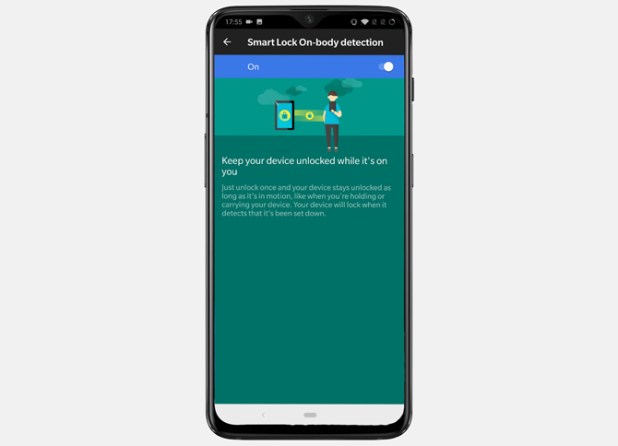
OnePlus implementa una pantalla dividida sin problemas en el dispositivo. Puede dividir la pantalla en dos partes y usar diferentes aplicaciones en cada división.
Para usar la pantalla dividida, vaya a Reciente > Toque el ícono de opciones sobre una aplicación> toque la pantalla dividida.
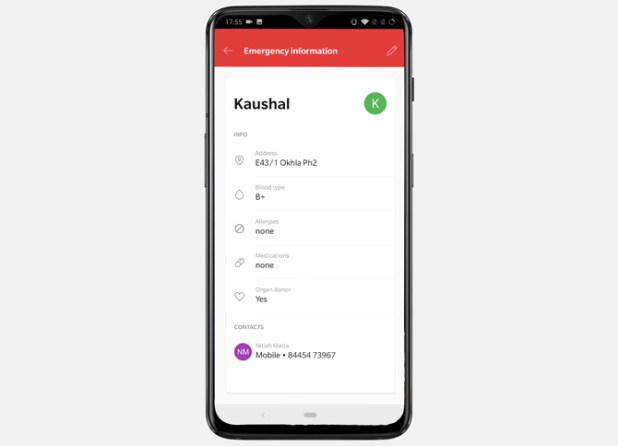
OnePlus tiene un procesador poderoso, mucha RAM y una batería de larga duración. Esto lo convierte en un dispositivo perfecto para juegos móviles. Algunos toman los juegos móviles más en serio que otros y OnePlus ofrece un modo de juego dedicado que optimiza la CPU, la GPU y la RAM para aumentar el rendimiento y cambia la forma en que se manejan otras notificaciones durante las sesiones de juego. Le permite responder llamadas a través del altavoz, bloquear notificaciones, desactivar el brillo automático y aumentar la red para los juegos en línea.
Aunque detecta automáticamente los juegos y los agrega a la lista, también puede agregar aplicaciones que no sean juegos. El modo de juego se activa automáticamente cuando se abren las aplicaciones.
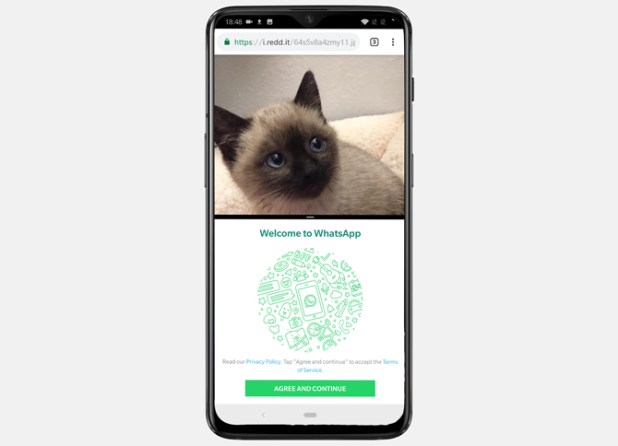
El inicio rápido abre un cajón de aplicaciones con una pulsación larga en el sensor de huellas dactilares. Puede realizar una búsqueda por voz, agregar una nota, crear un evento o ir a la biblioteca de Play Music.
Para activar el inicio rápido, presione y mantenga presionado el sensor de huellas dactilares, después de que se desbloquee, mantenga presionado el dedo por un segundo, debería abrir el cajón y puede deslizar hacia la izquierda y hacia la derecha para resaltar la aplicación. Al soltar el dedo, se abre la aplicación resaltada. Para cerrar el cajón de inicio rápido, deslícese hacia abajo.
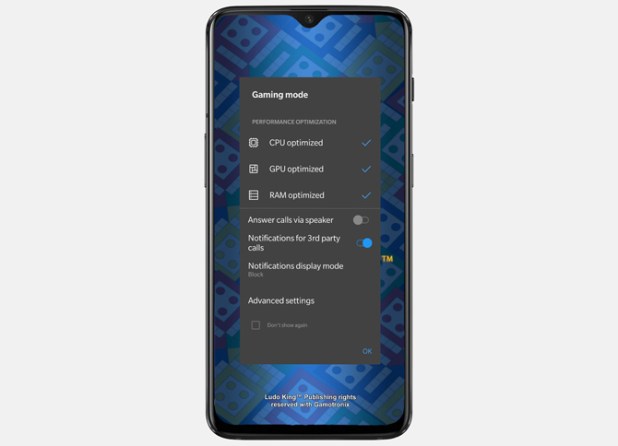
Tengo dos cuentas de WhatsApp y puedo usar ambas cuentas simultáneamente en OnePlus 6T sin aplicaciones de terceros.
Simplemente vaya a Configuración > utilidades > Aplicaciones paralelas > activa WhatsApp.
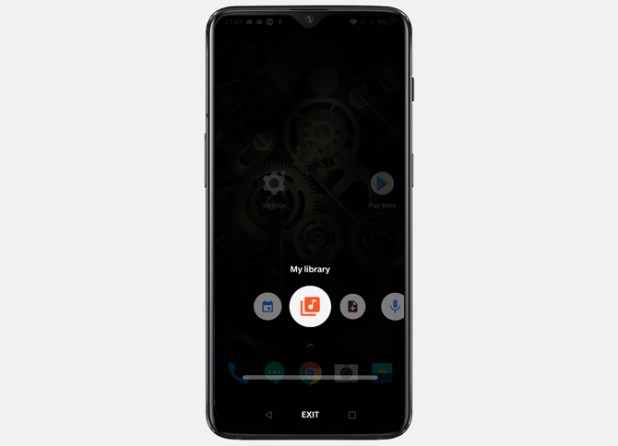
Las aplicaciones que contienen datos privados o confidenciales que tal vez quieras guardar para ti. Puede activar esta función para bloquear ciertas aplicaciones con el código de acceso. Lamentablemente, no puede poner un código de acceso único para diferentes aplicaciones.
Vaya a Configuración > Utilidades > Casillero de aplicaciones > Ingrese el PIN > Agregar aplicaciones a la lista.
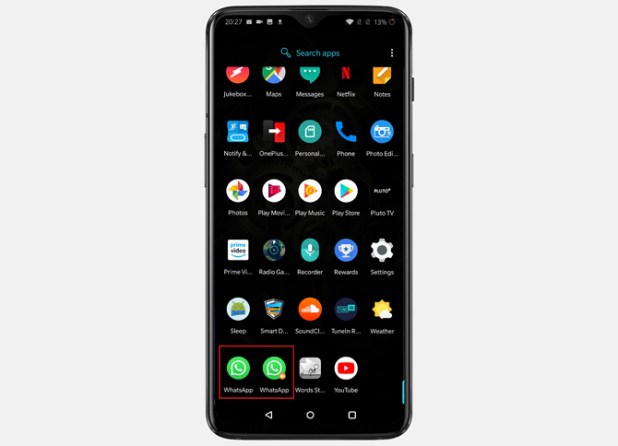
Es una característica ingeniosa que evita cualquier toque mientras el teléfono está en su bolsillo.
Configuración > Utilidades > Modo de bolsillo
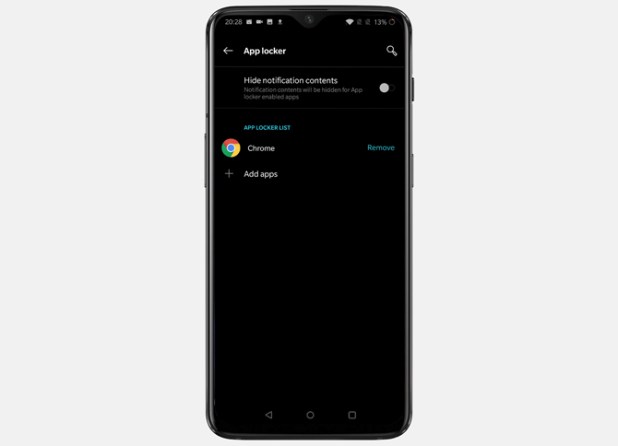
El almacenamiento OTG brinda acceso directo a los dispositivos en su teléfono inteligente, puede activar esta función para permitir que los dispositivos sean reconocidos por el teléfono inteligente.
Configuración > Sistema > Almacenamiento OTG
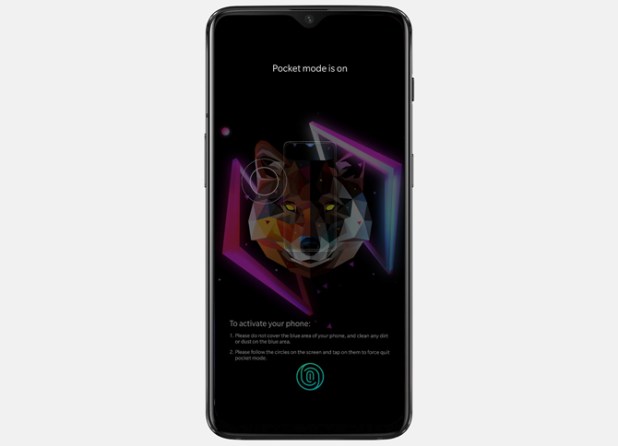
Esta es una función muy interesante si desea probar nuevas funciones en su teléfono. OnePlus valora los comentarios de los clientes y siempre está probando nuevas funciones. En lugar de implementar funciones a medias como actualizaciones de software, permiten que los usuarios decidan el destino de una función. OnePlus Laboratory le muestra nuevas funciones que puede usar y compartir sus comentarios. Esto ayuda a OnePlus a producir una experiencia de software más refinada para los usuarios. Puede probar nuevas funciones y OnePlus recibe comentarios valiosos. Es una situación en la que todos ganan.
Para participar, vaya a configuración> Utilidades> OnePlus Laboratory.
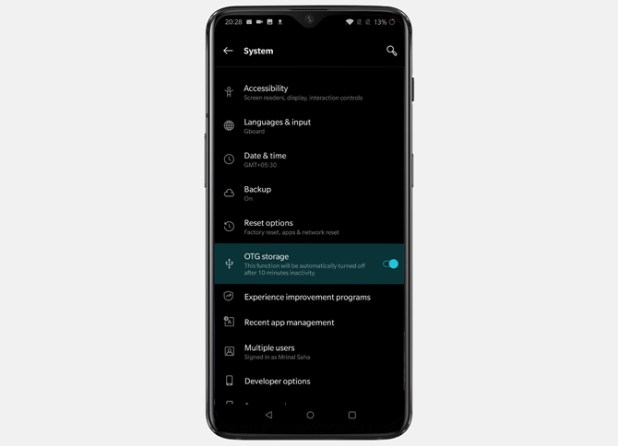
Puede bloquear su OnePlus 6T con un doble toque en la pantalla. Funciona solo en la pantalla de inicio y bloquea el dispositivo al instante.
Mantén presionada el área en blanco en la pantalla de inicio > Configuración de inicio > Toca dos veces para bloquear.
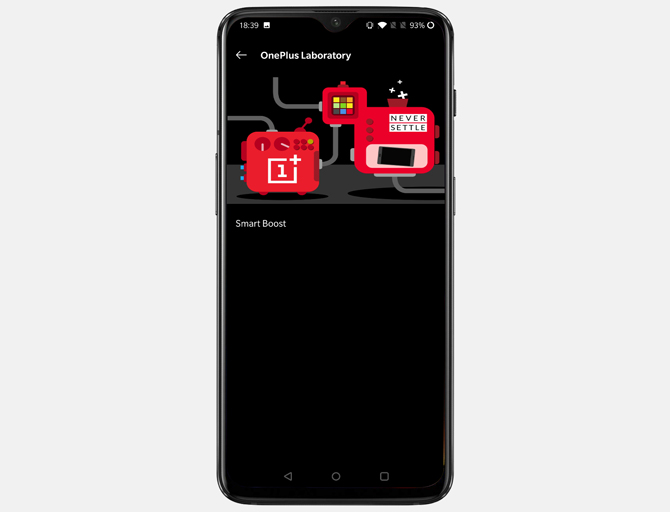
OnePlus 6T tiene una pantalla de 6,3″. y, a veces, es molesto llegar a la parte superior para abrir la configuración rápida. Con esta opción habilitada, puede deslizar el dedo hacia abajo en cualquier parte de la pantalla para abrir la barra de notificaciones y la configuración.
Mantenga presionada el área en blanco en la pantalla de inicio > Configuración de inicio > Deslizar hacia abajo.
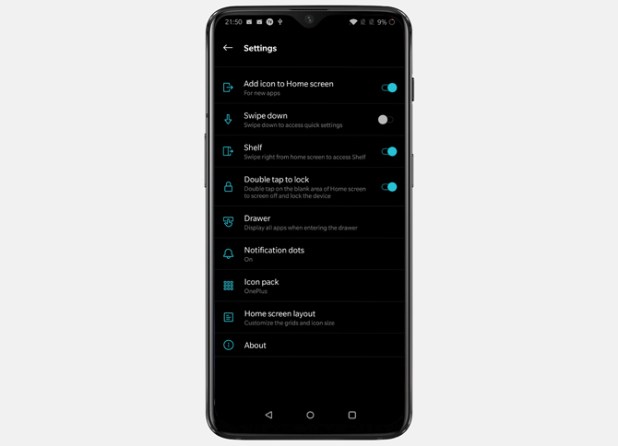
OnePlus tiene tres estilos de soporte de íconos y puede elegir entre íconos predeterminados de OnePlus, íconos redondos y cuadrados. Los paquetes de iconos personalizables están disponibles en Play Store y puede seleccionarlos si lo desea.
Mantenga presionado el área en blanco en la pantalla de inicio > Configuración de inicio > Paquete de iconos
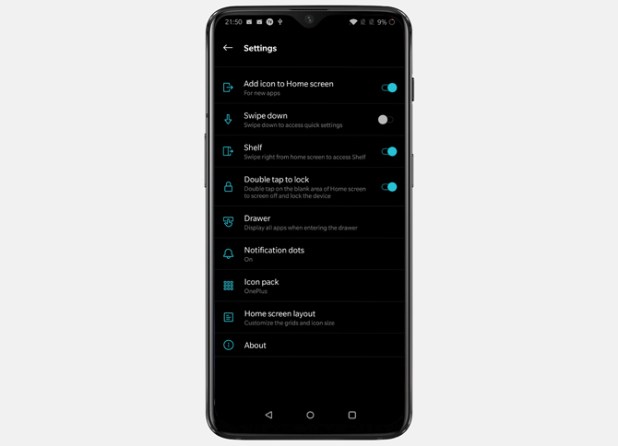
El cajón de configuración rápida es personalizable y puede agregar o quitar opciones de la bandeja. Por ejemplo, rara vez creo Hotspot en mi teléfono y puedo eliminarlo de la bandeja arrastrándolo y soltándolo en la bandeja oculta inferior.
Deslice hacia abajo Configuración rápida> Toque el icono de edición> Arrastre y suelte los iconos en la bandeja inferior.
![]()
Puede agregar múltiples usuarios a su teléfono inteligente como una computadora normal. Lo uso para crear una cuenta de invitado para realizar encuestas en nuestra oficina, lo cual es rápido y fácil.
Deslice hacia abajo para abrir Configuración rápida > Toque el ícono de usuario > Agregar usuario o invitado.
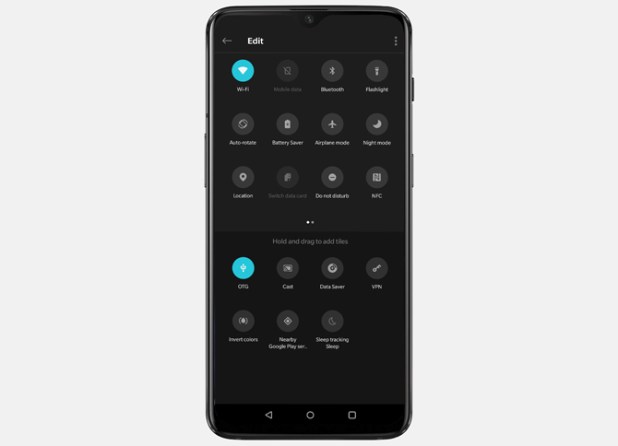
La principal El cajón de aplicaciones del teléfono tiene un área secreta donde puede ocultar todas sus aplicaciones privadas.
Deslice hacia arriba en la pantalla de inicio> Deslice el dedo hacia la derecha desde el borde izquierdo de la pantalla para abrir el oculto
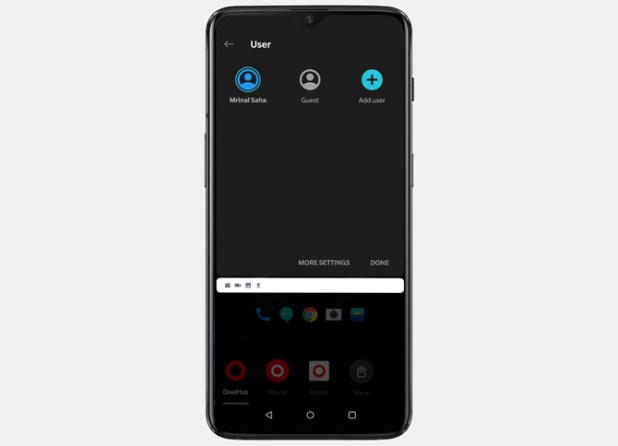
El modo de reproducción automática reanuda automáticamente la música después de volver a conectar los auriculares al teléfono.
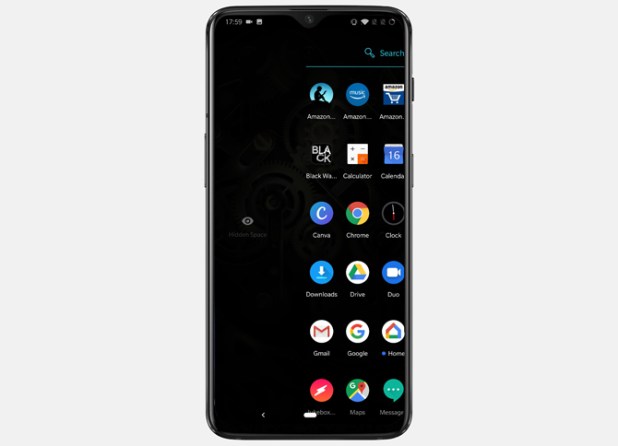

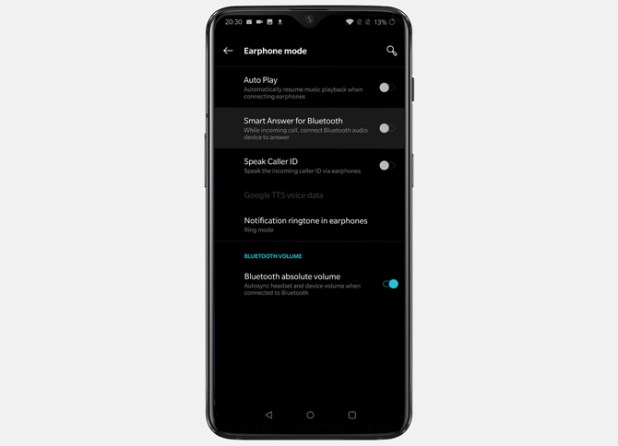
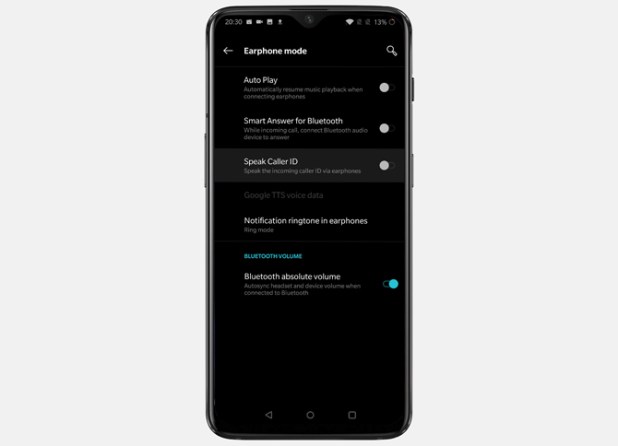
Puedes seleccionar entre 5 patrones de vibración diferentes que harán sonar el teléfono cuando recibas una llamada.
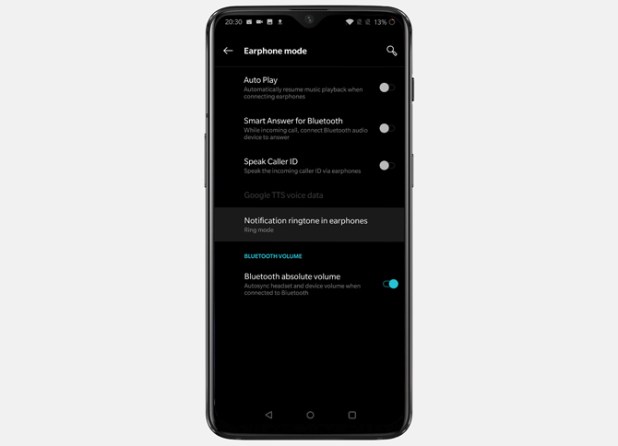
Con este gesto, puedes controlar tu música con gestos en la pantalla de bloqueo. Simplemente, dibuje el icono de pausa con dos dedos para reproducir/pausar la canción. Para cambiar de pista, < o > funciona.
Configuración > Botones y gestos> Gestos rápidos > Control de música
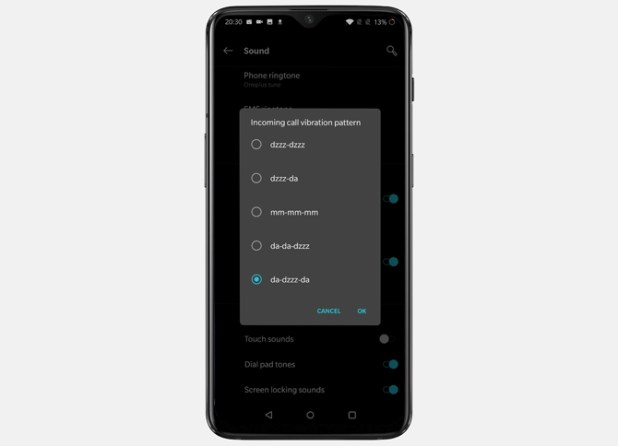
Esta pequeña joya estuvo escondida a simple vista durante mucho tiempo. Usé el One Plus 6T . Le permite alternar entre múltiples salidas de audio con solo tocar el botón. Por ejemplo, si tiene varios dispositivos de audio como un altavoz Bluetooth, auriculares Bluetooth, simplemente puede tocar ese dispositivo para dirigir su salida de audio. Esto funciona incluso si tiene los auriculares de bala conectados al One Plus 6T. Es muy útil.
Toque el control de volumen para revelar la barra de volumen> toque el botón de salida de medios> seleccione cualquiera de los dispositivos enumerados.
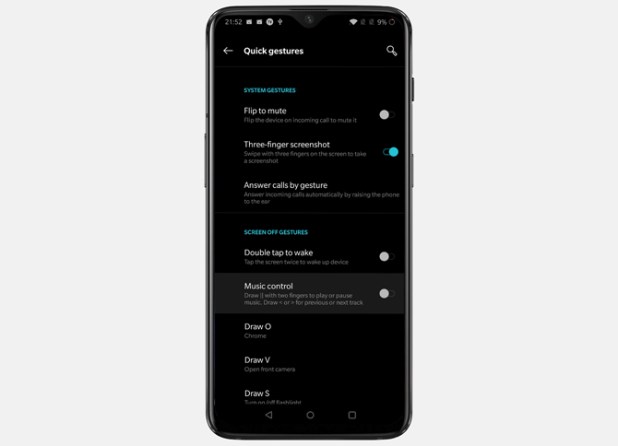
Histograma
– En el modo profesional, obtiene un gráfico de histograma que le da una mejor idea del color promedio de una imagen. El modo profesional utiliza el sensor de orientación y muestra una guía en la aplicación de la cámara para ayudarlo a nivelar el ángulo de la cámara.
Imágenes sin formato
: esta es una función que no encuentra fácilmente en los teléfonos móviles. Las imágenes sin procesar en OnePlus 6T le brindan una imagen con toda la información retenida y puede modificar la imagen en Photoshop para mejorarla aún más.Modo nocturno
: mientras que Google Camera de Pixel supera a todos y cada uno de los móviles cámara del teléfono, OnePlus 6T se acerca al implementar el modo nocturno. Todavía hace clic en increíbles imágenes con poca luz con su aplicación de cámara nativa.
OnePlus 6T es una fabulosa pieza de tecnología complementada con un software bien diseñado. Encontré 40 funciones que creo que mejorarían drásticamente la experiencia de su teléfono inteligente. Deje un comentario a continuación si dejé alguna característica fuera de la lista y cuéntenos sobre su historia de OnePlus.También lea: El mejor lector de PDF para iPhone y iPad
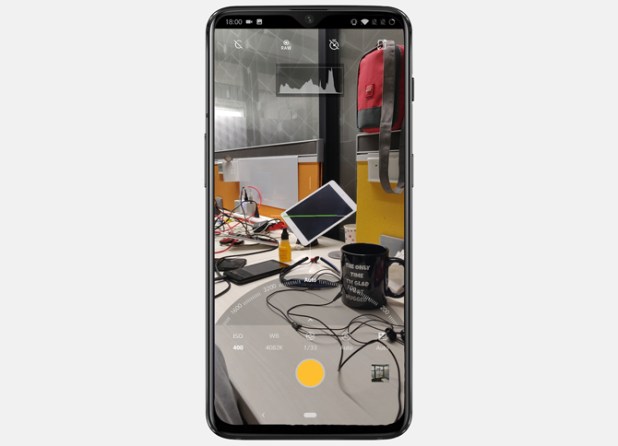
Barra de navegación & Gestos
Gestos rápidos